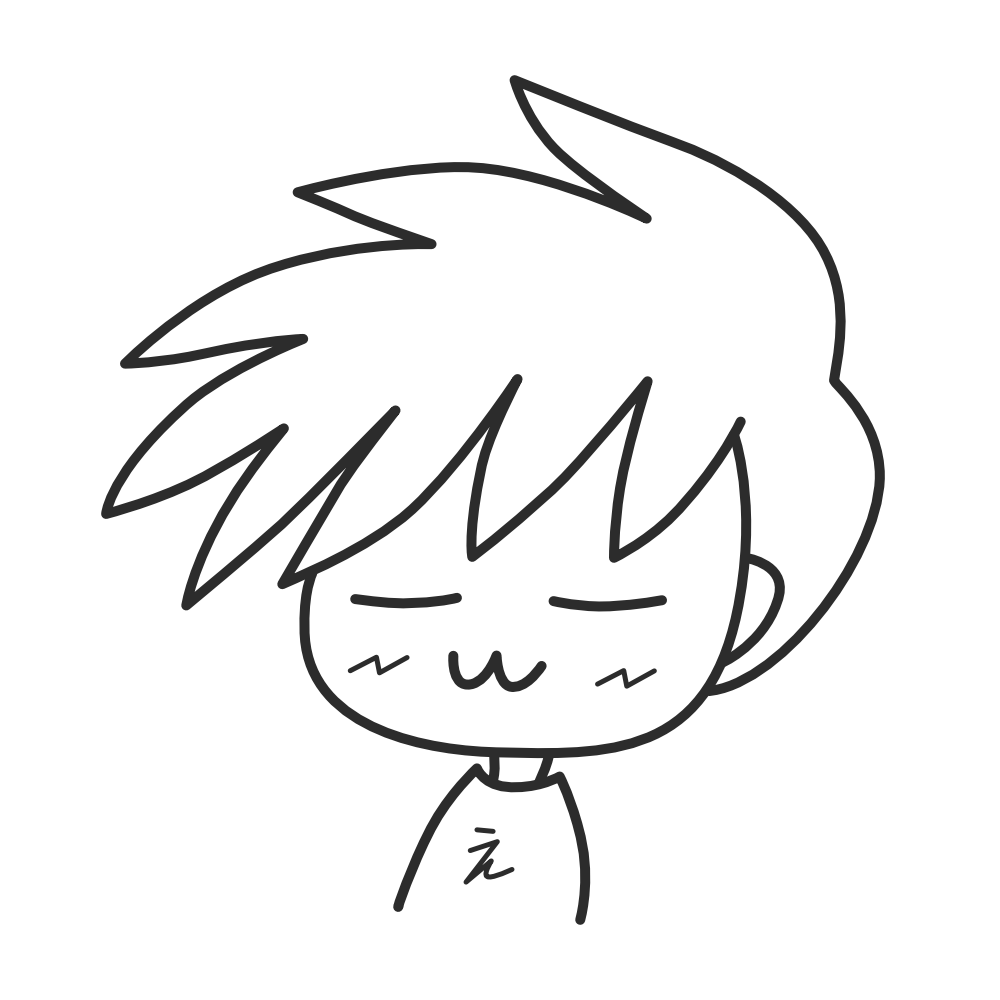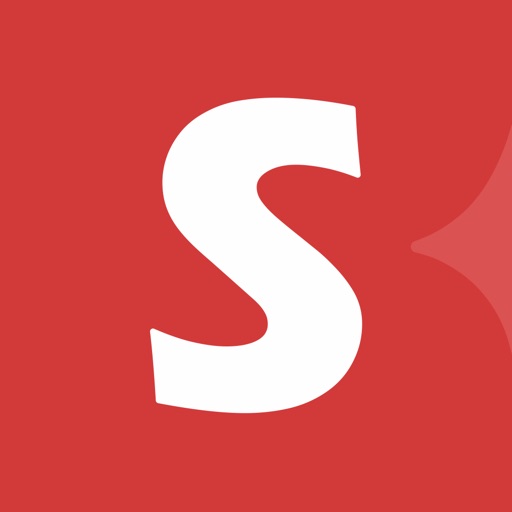『SwitchBot 指紋認証パッド』レビュー|スマートロックをより便利にするマストアイテム

SwichBotロックと一緒に買うべきマストを後付けで簡単に玄関の鍵をキーレス化できる神デバイス。
そんな『SwitchBot 指紋認証パッド』について、特徴や実際の使用感をレビューしていきます。

- 高性能な指紋認識アルゴリズムを採用
- 最大100個の指紋データが登録可能
- バックライト付きで夜間も見やすい
- IP65高水準の防塵・防水レベル
- セキュリティ機能が充実
- 指紋認証に少し時間がかかる
- リチウム電池のランニングコストがかかる
『SwitchBot(スイッチボット) 指紋認証パッド』の特徴

こちらが今回紹介する、SwitchBotシリーズの『SwitchBot 指紋認証パッド』というスマートデバイス。
おもな特徴はこんな感じ。
- 高精度な指紋認識アルゴリズム採用で、ミリ秒レベルで解錠できる
- 最大100個の指紋データが登録可能
- バックライト付きで夜間も見やすい
- IP65高水準の防塵・防水レベル
- セキュリティ機能も充実
- 配線・工事不要でかんたん取り付け
- 1〜2年は持つロングバッテリー
玄関のキーレス化がしたくてSwitchBotロックを導入したはいいものの、単体だとスマホで解錠するのと鍵で解錠する手間があまり変わらなかったんですよね。
そこで、マストアイテムと言われる指紋認証パッドを追加導入したんですが、まさしくこれで完成形だなと。
特に指紋認証で解施錠できるのがめちゃくちゃラクで、完全なる手ぶらキーレス化が実現しました。
スペック
| サイズ | 幅38mm×高さ112mm×奥行き36mm |
| 重量 | 130g(電池含む) |
| カラー | ブラックのみ |
| 材質 | 本体:PC+ABS ボタン:TPU 取付金具:金属 |
| 対応OS | Android 5.0+ iOS 11.0+ |
| 防塵・防水レベル | IP65:粉塵が中に入らず、あらゆる方向からの噴流水による有害な影響がない |
| Bluetooth範囲 | ロックから5メートル以内に設置 |
| 電池寿命 | 最大2年間(1日9回の解錠をした場合) |
| 電池 | CR123A(リチウム電池)×2 |
| 価格 | 9,980円 |
押さえておきたいスペックはこんなところ。
防塵・防水レベルがIP65と優秀で、雨風の当たる玄関に設置していてもよっぽどのことがない限りは問題ないかと思います。
電源はSwitchBotロックと同じリチウム電池「CR123A」を採用しているので、共有できるのは良いポイント。
ただ、これ1個で300〜400円ぐらいするので、もう少し汎用的な電池になるとありがたいですね。
ちなみに、このパッドには指紋認証がない安価なモデルもあります。が、この指紋認証が便利なので、個人的には高くても指紋認証パッドを選ぶべきだと思います。
内容物
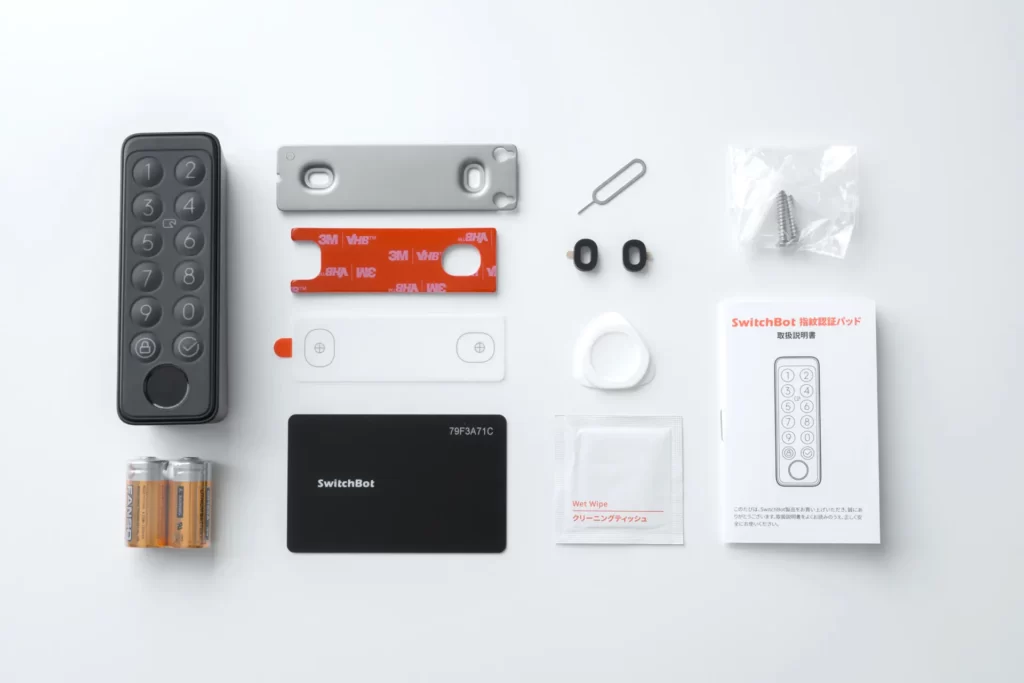
- SwitchBot指紋認証パッド本体
- 取付金具
- 型紙シール
- SwitchBotカード
- 3M両面テープ
- 取り外しピン
- ネジパック
- セパレータ
- ゴムリング×2
- クリーニングティッシュ
- CR123A×2
- 取扱説明書
取り付け用のアタッチメントが充実しているので、場所や素材を問わず設置できるかと思います。
付属の『SwitchBotカード』を使って解施錠することもできます。
外観デザイン

全体像はこんな感じ。
筐体はブラックで、正面は少し傾斜がついているため、自然な角度で暗証番号入力や指紋認証ができます。

キーボタン部分は弾力性のある手触りで、ぷにっとした押し心地。
暗い時間帯でも視認できるように、ボタンを押すとグリーンが光ります。

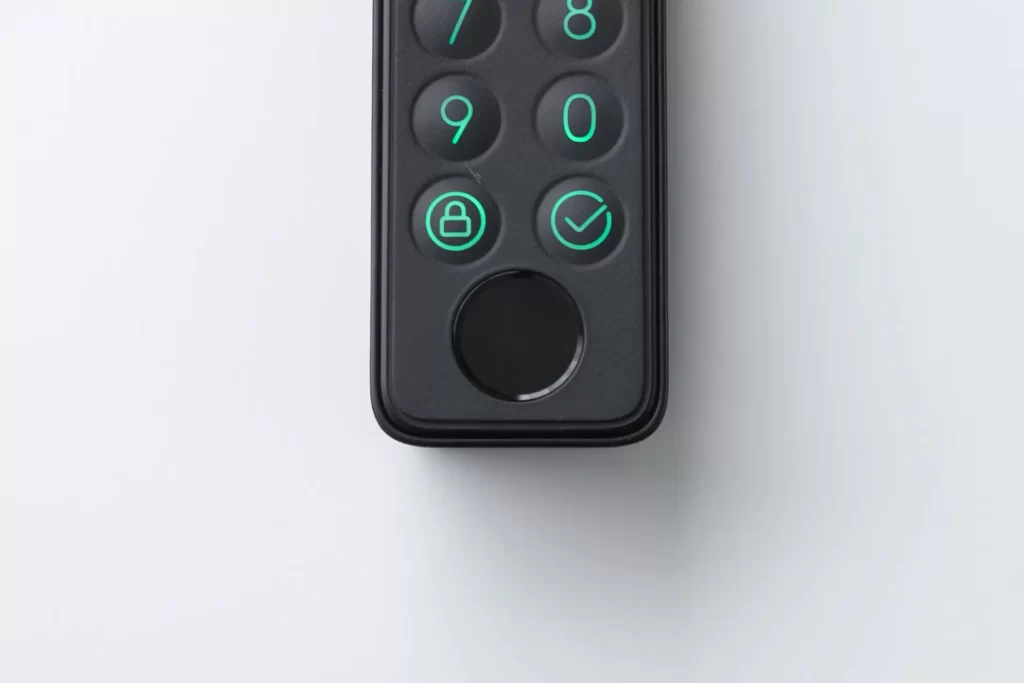
指紋認証にはスウェーデンのPRECISE BIOMETRICSが開発した高精度な指紋認識アルゴリズムを採用。
複数の人間の指紋も正確に認識でき、ミリ秒レベルのスピードでスムーズに解錠できるんだとか。



背面には電池ボックスがあり、付属のセパレートを使って開けます。
防塵・防滴が高いつくりになっているため、開けるのには少し力が要るかも。

底面には、取り外し用のピンを挿す穴があり、ピンを挿入して指紋認証パッドをスライドさせることで取付金具から外すことができます。
取り付け・設定方法
SwichBot指紋認証パッドを使うには、SwitchBotアプリが必須。
初めて使う人はSwitchBotのアカウント作成からしましょう。
今回は3M両面テープで設置する方法を紹介します。たぶん多くの人がこの方法で設置すると思うので。
まず、両面テープの吸着力を高めるため、設置面を付属のクリーニングティッシュで清掃します。

そして、取付金具に両面テープを貼って設置。
設置後にアプリを起動し、SwichBot指紋認証パッドを追加します。
あとはアプリ画面で手順を教えてくれるので、指示通りに進めれば簡単に設定できます。
だいたい10分程度で完了できました。
設定できるパスコード
| 通常パスコード | 6〜12桁の数字 |
| 仮想パスワード | 20桁の仮想パスワードを入力し、その中の連続6桁が正しければ解錠できる |
| 緊急パスワード | ドアの前で危険や緊急事態が発生した場合、緊急パスワードを入力すると家族や友人にアプリのプッシュ通知やメールを送信できる |
| 常に有効パスコード数 | 最大90組 |
| 一回のみ有効パスコード数 | 最大90組 |
| 期間内に有効パスコード数 | 最大90組 |
| 緊急パスコード数 | 最大10組 |
| 指紋追加数 | 最大90個 |
| 緊急指紋 | 最大10個 |
| カード追加数 | 最大100枚 |
パスコード・指紋・カードはそれぞれ最大100(緊急含む)まで登録できるので、個人宅だけではなく企業とかでも使えますね。
ケガをして指が使えない時などを想定して、一応、自分と家族の両手全指の指紋を登録しておきました。
『SwitchBot 指紋認証パッド』の使用感レビュー
ここからは、実際に『SwitchBot 指紋認証パッド』を使ってみて感じたことを紹介していきます。
SwitchBotロックが完全体になる

この指紋認証パッドがあってこそ。
SwitchBotロックの導入で、スマホで解錠できるようになったのは便利なんですが、それでもワンアクション必要なのには変わらなくて。
また、オートロックを設定した場合、スマホを持たずに外出してしまうと「締め出し」を喰らってしまうリスクもあるんですよね。
そんな課題を解決してくれたのが、このSwitchBot指紋認証パッド。
もともと今のアパートの玄関の鍵がテンキーロック式なので、キーパッドでの解錠は正直使わないんだけど、指紋認証がとにかく便利で。
認証精度が非常に高く、指をかざせば3秒で解錠できるし、まさに完全手ぶらのキーレス化が実現できました。
濡れていると指紋認証の反応が鈍くなる

パッド本体は高い防塵・防水性能を誇るものの、指紋認証センサーは水滴が付いていると反応が鈍くなります。
これは濡れた手でスマホを操作すると反応しないのと同じで、雨の日はちょっと気をつけないといけません。
とはいえ、指紋認証が効かない時はキーパッドを入力すればいいだけなので、そこまでデメリットには感じてないんですけどね。
設置するだけで家のセキュリティを高めてくれる
解錠がラクになるだけじゃない!
SwitchBot指紋認証パッドは、家を守る最前線の見張り番としても役立ってくれます。
どういうことかというと、以下のような場合には警告音を鳴らしてアプリにもプッシュ通知を送ることができるんですよね(※プッシュ通知にはハブが必要)。
- 誰かがキーパッドを取り外す
- パスワードや指紋を5回入力ミスする
自分が家にいない時でもいち早く不審をキャッチできるので、セキュリティの観点からも導入するメリットがあります。
【活用シーンまとめ】SwitchBotで叶えるスマートな暮らし

下記の記事では、僕が持っている「SwitchBotの活用シーン」をまとめて紹介しています。
家をスマート化すれば日々の暮らしがもっと便利になるので、ぜひチェックしてみてください。
『SwitchBot 指紋認証パッド』レビューまとめ

今回は、SwitchBotの『SwitchBot 指紋認証パッド』をレビューしました。
- 高性能な指紋認識アルゴリズムを採用
- 最大100個の指紋データが登録可能
- バックライト付きで夜間も見やすい
- IP65高水準の防塵・防水レベル
- セキュリティ機能が充実
もうね、指紋認証が便利すぎてこれ無しでは成立しないほど、SwitchBotロックにはマストなアイテムです。
実際に公式でも『SwitchBot ドアロックセット』というお買い得なセットも販売されていたり。
玄関の鍵を完全キーレス化させたい人は、ぜひSwitchBotロックと一緒に導入してみてください。